Aktualizace údajů hromadným způsobem
K nahrazování, přidávání nebo odebírání hodnot slouží funkce Nahradit, kterou vyvoláte z menu Úpravy/Nahradit... (Ctrl+H). V agendě Adresář, ale i v ostatních agendách, můžete průběžně hromadně aktualizovat vybrané údaje: například Kategorie, Údaj 1, Údaj 2, Zasílat, Poznámka, Ceník a Sleva – v každém modulu máte k dispozici různá pole. Zvolíte-li špatné pole, prvek a tlačítko Nahradit v dialogu Najít a nahradit není aktivní a hodnoty lze pouze vyhledávat – funkcí Najít (obr. 1).
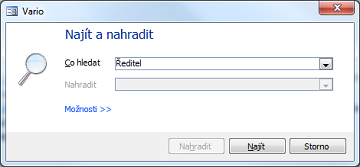
Obrázek 1: Dialog Najít a nahradit.
Doporučení pro práci s dialogem Najít a nahradit
- V tabulce agendy nemůžete měnit záznamy přímo. Přečtěte si o funkci Povolit úpravy v tabulce agendy. Určitá pole (např. Údaj 1, Údaj 2, Kategorie, Sazba DPH) lze funkcí Najít a nahradit měnit i nad tabulkou agendy, která není v režimu povolených úprav. Ostatní pole lze měnit, jen pokud jsou úpravy v tabulce agendy povoleny.
- Jestliže nemůžete najít konkrétní pole sloupce, použijte funkci Zobrazit skryté sloupce... Některé sloupce agend jsou po instalaci vždy ve výchozím nastavení skryté.
- Pokud je třeba, upravte filtr tabulky tak, aby byly zobrazeny jen požadované záznamy.
- Umístěte kursor do pole, ve kterém chcete data Nahradit nebo Přidat nebo Odebrat.
- Vyberte příkaz Úpravy/Nahradit... nebo Ctrl+H.
- V poli Co hledat vyberte z nabídky dostupnou hodnotu.
- V poli Nahradit vyberte ze seznamu dostupnou hodnotu (například položku číselníku Kategorie, Zasílat apod.) nebo zapište text, kterým budete nahrazovat. Tak změníte data ve všech polích příslušného sloupce. Pozor, změny lze vrátit do původního stavu pouze opětným nahrazením.
Pomocí funkce Najít a nahradit například:
- zařadíte vybrané kontakty do jedné kategorie.
- zaměníte v poli Údaj 1 hodnotu z PF "YYYY", kterou jste měli pro zasílání novoročních blahopřání v loňském roce, na hodnotu aktuální.
- vybraným kontaktům nastavíte novou slevu.
Související dokumenty
